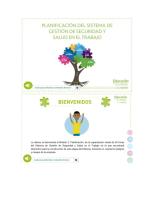Modulo 2
INSTITUTO TECNOLÓGICO DE MILPA ALTA ING.SISTEMAS COMPUTACIONALES SEMESTRE: 8 PROFESOR: Abisai Jiménez Morales MARTIN
Views 112 Downloads 1 File size 968KB
Recommend stories
- Author / Uploaded
- Cesar Bc
Citation preview
INSTITUTO TECNOLÓGICO DE MILPA ALTA
ING.SISTEMAS COMPUTACIONALES
SEMESTRE: 8
PROFESOR: Abisai Jiménez Morales
MARTINEZ MORAN EDER FLORES ASCENCIO LUIS ANTONIO BRAGADO CASTILLO CESAR
435 - 849 CCNA 2: Routers y principios básicos de enrutamiento v 3.1 – Práctica de laboratorio 2.2.1 Copyright © 2003, Cisco Systems, Inc.
Práctica de laboratorio 2.2.1 Configuración de un router a través del comando setup (configurar) - Routers serie 2600
Objetivo •
Usar el diálogo de configuración del sistema (setup).
•
Establecer algunas configuraciones básicas del router.
Información básica / Preparación Un nuevo router no encontrará su archivo de configuración al arrancarse y deberá entrar automáticamente al diálogo de configuración. Si el router ya ha sido configurado se puede utilizar el comando setup en la línea de comando en el modo privilegiado. El diálogo de configuración pide opciones básicas de configuración, tales como los protocolos que se usarán, la dirección IP y la máscara de subred para cada interfaz del router. El diálogo de configuración (setup) proporciona valores predeterminados para la mayoría de las opciones configurables. El usuario puede aceptar estos valores o introducir los que prefiera. Si el programa de configuración no presenta una petición de entrada para la información de una interfaz específica, será necesario introducir esta información después de forma manual. (En esta práctica de laboratorio, se ejecutará la utilidad de configuración pero la configuración no se guardará). Esta práctica de laboratorio da por sentado que la sesión de consola de HyperTerminal al router ya se ha establecido. Serán necesarios los siguientes recursos: •
Un PC con HyperTerminal configurado
•
Un cable de consola o transpuesto y un adaptador DB-9 a RJ-45
•
Un router
436 - 849 CCNA 2: Routers y principios básicos de enrutamiento v 3.1 – Práctica de laboratorio 2.2.1 Copyright © 2003, Cisco Systems, Inc.
Paso 1 Arrancar el router y entrar al modo de configuración (setup) Opción 1 Si el router acaba de arrancarse y falta el archivo de configuración, se entra automáticamente al modo de configuración sin necesidad de contraseña. Esto es lo que pasaría con un nuevo router. Opción 2 Si el router se ha configurado previamente y se desea ver y cambiar los parámetros actuales, será necesario iniciar una sesión e introducir la contraseña cisco. Escriba enable en la petición de entrada para entrar al modo privilegiado e introduzca la contraseña cisco. Introduzca setup en la petición de entrada del router para iniciar el diálogo de configuración del sistema. Opción 3 Si el router se ha configurado previamente, es posible simular que el router es nuevo al eliminar el archivo de configuración de la NVRAM con el comando erase startup-config en el modo Privilegiado. Utilice el comando reload para reiniciar el router y entrar al modo de configuración.
Paso 2 Continuar con el diálogo setup a. El router muestra el siguiente mensaje, "Continue with configuration dialog?“ Escriba yes para continuar con el diálogo setup. b. El router muestra el siguiente mensaje, "Would you like to enter basic management setup?" Escriba no para continuar. c.
¿Cuál es la importancia de las palabras entre corchetes?
Esta es la respuesta predeterminada si se oprime la tecla Intro.
Paso 3 Mostrar el resumen actual de las interfaces a. El router preguntará: “First, would you like to see the current interface summary?” (Desea ver un resumen de la interfaz actual primero?) Presione la tecla Intro para aceptar las respuestas por defecto. Presione la tecla Intro o escriba yes (sí). b. Complete la siguiente tabla con la información que se muestra.
Paso 4 Configurar los parámetros globales a. A continuación, aparecerá el indicador de configuración de la administración básica. Esto permite ingresar parámetros tales como el nombre del router, las contraseñas de nivel privilegiado y las contraseñas de los terminales virtuales. Responda las preguntas de la siguiente manera: Nombre del router = Central, enable secret password = cisco, enable password = class, virtual password = cisco. b. Luego aparecerán los indicadores para ingresar varios parámetros incluyendo la configuración de SNMP y de los protocolos enrutados y de enrutamiento. Responda no a estos indicadores excepto al indicador Configure IP?
1 - 849 CCNA 2: Routers y principios básicos de enrutamiento v 3.1 – Práctica de laboratorio 2.2.1 Copyright © 2003, Cisco Systems, Inc.
Paso 5 Configurar los parámetros de interfaz a. Desde este punto en adelante, los indicadores variarán dependiendo de las interfaces disponibles en el router. Complete los pasos del diálogo de configuración (setup) según sea apropiado.
Paso 6 Guión de comandos de configuración a. El router muestra el guión de comandos de configuración creado y luego pregunta si desea guardar la configuración. b. Responda no cuando le pregunten si desea usar o no la configuración creada. c. Si la respuesta fue afirmativa cuando le preguntaron si deseaba o no usar la configuración creada, donde se guardaría esta información?\ NVRAM Nota: Recuerde que el diálogo de configuración “setup” no permite la entrada de información clave como, por ejemplo, la velocidad de reloj para las interfaces DCE. Esta información tiene que introducirse después.
Una vez completados los pasos anteriores, desconéctese escribiendo exit (salir). Apague el router.
2 - 849 CCNA 2: Routers y principios básicos de enrutamiento v 3.1 – Práctica de laboratorio 2.2.1 Copyright © 2003, Cisco Systems, Inc.
Práctica de laboratorio 2.2.4 Establecer una sesión de consola con HyperTerminal Routers serie 2600
Objetivo •
Conectar un router y una estación de trabajo con un cable de consola.
•
Configurar HyperTerminal para establecer una sesión de consola con el router.
Información básica / Preparación HyperTerminal es un programa sencillo de emulación de terminal basado en Windows que se puede utilizar para conectarse al puerto de consola del router. Un PC con HyperTerminal proporciona al router un teclado y un monitor. Conectarse al puerto de consola por medio de un cable transpuesto y HyperTerminal es la forma más básica de acceder a un router para verificar y cambiar su configuración. Establezca una red similar a la del diagrama anterior. Se puede usar cualquier router que cumpla con los requisitos de interfaz. Entre las posibles opciones están los routers 800, 1600, 1700, 2500, 2600 o una combinación de los mismos. Serán necesarios los siguientes recursos: •
Una estación de trabajo con una interfaz serial e HyperTerminal instalado
•
Un router Cisco
•
Un cable de consola (transpuesto) para conectar la estación de trabajo al router
Paso 1 Configuración básica del router a. Conecte un cable transpuesto al puerto de consola del router y el otro extremo al puerto COM 1 del PC con un adaptador DB-9 o DB-25. Esto se debe completar antes de encender cualquier dispositivo.
Paso 2 Iniciar el programa HyperTerminal a. Encienda el computador y el router.
3 - 849 CCNA 2: Routers y principios básicos de enrutamiento v 3.1 – Práctica de laboratorio 2.2.1 Copyright © 2003, Cisco Systems, Inc.
b. En la barra de tareas de Windows, busque el programa HyperTerminal: Inicio > Programas > Accesorios > Comunicaciones > Hyper Terminal
Paso 3 Indicar un nombre para la sesión de HyperTerminal a. En la ventana emergente “Descripción de la conexión” introduzca un nombre en el campo Nombre de la conexión y seleccione Aceptar.
Paso 4 Especificar la interfaz de conexión de los computadores a. En la ventana emergente “Conectar a”, use la flecha desplegable junto a Conectar usando: seleccione COM1 y presione Aceptar.
4 - 849 CCNA 2: Routers y principios básicos de enrutamiento v 3.1 – Práctica de laboratorio 2.2.1 Copyright © 2003, Cisco Systems, Inc.
Paso 5 Especificar las propiedades de conexión de la interfaz a. En la ventana emergente “Propiedades de COM1” use las flechas desplegables para seleccionar: Bits por segundo: 9600 Bits de datos: 8 Paridad: Ninguna Bits de parada: 1 Control de flujo: Ninguno Seleccione Aceptar.
b. Cuando aparezca la ventana de sesión de HyperTerminal, encienda el router. Si el router ya está encendido, presione la tecla Intro. Debe haber una respuesta del router. Si hay, esto significa que la conexión se ha realizado con éxito. c. Registre en el diario técnico el procedimiento correcto para establecer una sesión de consola con el router.
Paso 6 Cerrar la sesión a. Para cerrar la consola en una sesión de HyperTerminal, seleccione lo siguiente: Archivo > Salir b. Cuando aparezca la ventana de advertencia de desconexión de HyperTerminal, seleccione Sí.
5 - 849 CCNA 2: Routers y principios básicos de enrutamiento v 3.1 – Práctica de laboratorio 2.2.1 Copyright © 2003, Cisco Systems, Inc.
c.
El computador pregunta si se debe guardar la sesión. Seleccione Sí.
Paso 7 Reabrir la conexión de HyperTerminal, tal como aparece en el Paso 2 a. En la ventana emergente Descripción de la Conexión, seleccione Cancelar.
b. Para abrir la sesión de consola guardada de HyperTerminal, seleccione: Archivo > Abrir La sesión guardada aparecerá y la conexión se abrirá al hacer doble clic en el nombre, sin tener que reconfigurarla cada vez.
Paso 8 Finalizar la sesión de HyperTerminal a. Cierre HyperTerminal. b. Apague el router.
Una vez completados los pasos anteriores, desconéctese escribiendo exit (salir). Apague el router.
442 - 849 CCNA 2: Routers y principios básicos de enrutamiento v 3.1 – Práctica de laboratorio 2.2.9 Copyright © 2003, Cisco Systems, Inc.
Práctica de laboratorio 2.2.9 Aspectos fundamentales de la línea de comandos Routers serie 2600
Objetivo •
Iniciar una sesión en el router e ingresar a los modos de usuario y privilegiado.
•
Utilizar varios comandos básicos del router para determinar la configuración del router.
•
Usar la función de AYUDA del router.
•
Usar las funciones de historial de comandos y de edición.
•
Terminar la sesión en el router.
Información básica / Preparación HyperTerminal es un programa sencillo de emulación de terminal basado en Windows que se puede utilizar para conectarse al puerto de consola del router. Un PC con HyperTerminal proporciona al router un teclado y un monitor. Conectarse al puerto de consola por medio de un cable transpuesto y HyperTerminal es la forma más básica de acceder a un router para verificar y cambiar su configuración. Establezca una red similar a la del diagrama anterior. Se puede usar cualquier router que cumpla con los requisitos de interfaz. Entre las posibles opciones están los routers 800, 1600, 1700, 2500, 2600 o una combinación de los mismos. Los resultados de la configuración utilizados en esta práctica se obtuvieron con un router serie 1721. Otros routers pueden producir resultados ligeramente diferentes. Serán necesarios los siguientes recursos: •
Una estación de trabajo con una interfaz serial e HyperTerminal instalado
•
Un router Cisco
443 - 849 CCNA 2: Routers y principios básicos de enrutamiento v 3.1 – Práctica de laboratorio 2.2.9 Copyright © 2003, Cisco Systems, Inc.
•
Un cable transpuesto, o de consola, para conectar la estación de trabajo al router
Se recomienda ejecutar los siguientes pasos en cada router a menos que se especifique lo contrario.
Paso 1 Iniciar HyperTerminal Iniciar una sesión de HyperTerminal tal como se realizó en la práctica de laboratorio Establecer una sesión de HyperTerminal.
Paso 2 Iniciar una sesión en el router a. Inicie una sesión en el router. Introduzca la contraseña cisco si se solicita. b. Si la petición de entrada muestra “Router”, esta es la opción por defecto. Puede aparecer otra cosa si el router tiene un nombre. ¿Qué petición de entrada mostró el router? Router> c. ¿Qué significa el símbolo de petición después de un nombre de router? El símbolo de petición "Router>" significa que un usuario está conectado al modo de usuario EXEC del router.
Paso 3 Usar la función de ayuda a. Introduzca el comando help escribiendo ? en la petición de entrada del router EXEC usuario. Router>? b. Enumere ocho comandos disponibles que aparecen en la respuesta del router. clear
help
connect
show
enable
telnet
exit
traceroute
Paso 4 Entrar al modo EXEC privilegiado
444 - 849 CCNA 2: Routers y principios básicos de enrutamiento v 3.1 – Práctica de laboratorio 2.2.9 Copyright © 2003, Cisco Systems, Inc.
a. Entre al modo enable con el comando enable. Si se le pide una contraseña, introduzca la contraseña class. Router>enable [Intro] b. ¿El comando enable apareció entre los comandos disponibles del Paso 2? Sí c. cambio?
¿De qué forma cambió la apariencia de la petición de entrada del router y qué significa este
La apariencia de la petición de entrada del router cambió de Router> a Router#. Esto significa que usted está en el modo EXEC privilegiado.
Paso 5 Usar de la función de ayuda a. Entre al modo de ayuda escribiendo un signo de interrogación (?) en la petición de entrada EXEC privilegiado del router. Router#?
445 - 849 CCNA 2: Routers y principios básicos de enrutamiento v 3.1 – Práctica de laboratorio 2.2.9 Copyright © 2003, Cisco Systems, Inc.
b. Enumere los diez (10) comandos disponibles que aparecen en la respuesta del router.
clock
logout
erase
ping
exit
reload
help
show
login
traceroute
Paso 6 Enumerar los comandos show
a. Enumere todos los comandos show introduciendo show ? en la petición de entrada EXEC privilegiado del router. Router#show ? b. ¿El comando running-config aparece entre los comandos disponibles para este modo? Sí, running-config es uno de los comandos disponibles.
Paso 7 Examinar la configuración activa a. Visualice la configuración activa del router introduciendo el comando show running-config en la petición de entrada EXEC privilegiado del router. Router#show running-config
2 - 849 CCNA 2: Routers y principios básicos de enrutamiento v 3.1 – Práctica de laboratorio 2.2.9 Copyright © 2003, Cisco Systems, Inc.
b. Enumere seis datos clave que aparecen con este comando: Versión IOS 12,2
nombre de host del router
No hay interfaces configuradas
ip subnet zero
Tamaño de configuración
puertos telnet
Paso 8 Examinar la configuración con más detalle
a. Siga visualizando la configuración
3 - 849 CCNA 2: Routers y principios básicos de enrutamiento v 3.1 – Práctica de laboratorio 2.2.9 Copyright © 2003, Cisco Systems, Inc.
b. Cuando aparezca la palabra "more" (más), presione la barra espaciadora. Al presionar la barra espaciadora, el router muestra la siguiente página de información. c.
¿Qué ocurrió cuando presionó la barra espaciadora?
Muestra una pantalla llena de información a la vez. En este caso, mostró la porción restante de la configuración activa del router.
Paso 9 Usar el historial de comandos
4 - 849 CCNA 2: Routers y principios básicos de enrutamiento v 3.1 – Práctica de laboratorio 2.2.9 Copyright © 2003, Cisco Systems, Inc.
a. Use el comando history para ver y reutilizar los comandos ingresados anteriormente. Presione la flecha arriba o Ctrl-p para ver el último comando ingresado. Presiónela nuevamente para ir al comando anterior a ése. Presione la flecha abajo o Ctrl-n para recorrer la lista al revés. Esta función permite visualizar el historial de comandos. b. ¿Qué apareció en la petición de entrada del router al presionar la flecha arriba? show running-config
Paso 10 Terminar la sesión y apagar el router a. Cierre el Hyperterminal. b. Apague el router.
5 - 849 CCNA 2: Routers y principios básicos de enrutamiento v 3.1 – Práctica de laboratorio 2.2.9 Copyright © 2003, Cisco Systems, Inc.
Conclusiones Modulo 2: MARTINEZ MORAN EDER: En el módulo 2 se pudieron obtener conocimientos de la estructura de una red como tal, la cual dentro de ella un router es un factor importante. De igual forma se conocieron algunas configuraciones básicas del router y su interfaz o medio por donde se puede configurar dicho router. Flores Ascencio Luis Antonio: Se aprendieron los conceptos básicos así como los comandos para la configuración de un router mod: 2600; así mismo se analizaron características y las diversas funcionalidades que ofrece este tipo de dispositivos. Bragado Castillo Cesar: Se vio con gran detalle las funcionalidades de los router Cisco 2600, funciones básicas y de gran importancia como lo son: la configuración, establecimiento de sesiones y el aspecto funcional de dichos aparatos
6 - 849 CCNA 2: Routers y principios básicos de enrutamiento v 3.1 – Práctica de laboratorio 2.2.9 Copyright © 2003, Cisco Systems, Inc.
7 - 849 CCNA 2: Routers y principios básicos de enrutamiento v 3.1 – Práctica de laboratorio 2.2.9 Copyright © 2003, Cisco Systems, Inc.